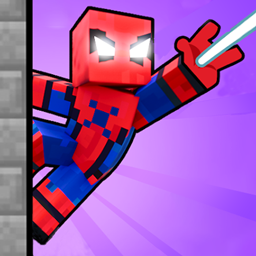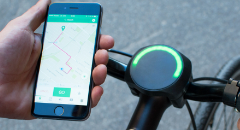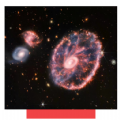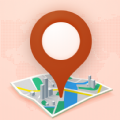PPT怎么实现图片叠加放映 图片叠加放映方法分享
发布时间:2020-08-12 14:50:37来源:pi7手游网作者:匿名
在PowerPoint制作课件的时候,经常会遇到大量的图片需要演示,但一个页面图片太多放不下,很多小伙伴都在问图片叠加放映怎么操作,下面佩琪网小编为大家带来了介绍,希望对小伙伴们有所帮助。
PPT相关攻略推荐:
图片叠加放映方法分享
首先我们把图片全部导入到PPT中,然后将其的排版为叠加的效果,你可以右键选择置于底层或顶层来调整图片。

之后我们选择第一张图片,将其添加一个进入的动画。之后选择第二张图片,同样添加一个进入的动画,但将【开始】选项设置为【上一动画之后】。最后我们用动画刷将其他的几个图片都刷上相同的动画效果。

最后在播放预览,在第一张图片出现后,其他图片都会自动叠加出现啦。

以上就是用PPT实现图片叠加放映的操作方法啦,是不是非常的简单呢,这里最重要的操作步骤就是图片的排版和动画的选项设置,小伙伴们快去试下吧。
注:文中插图与内容无关,图片来自网络,如有侵权联系删除。
上一篇:闲鱼找货源一件代发怎么操作
下一篇:夸克自动续费怎么取消
相关推荐
动作RPG游戏是一类结合了动作和角色扮演元素的游戏,动作RPG游戏以其紧张刺激的战斗、丰富的剧情和任务、多样化的装备和道具以及探索与解谜的乐趣吸引着众多玩家。这些特色使得动作RPG游戏在市场上备受欢迎。喜欢这类游戏的玩家就来这里下载吧。
- 热门教程
- 最新教程
-
01

高清windows免费版观看:热门软件推荐及安装教程-轻松畅享高清体验! 2024-10-29
-
02

少女视频哔哩哔哩免费:一起畅享美好时光 2024-10-24
-
03

一级成色好的-y31s-标准:高品质保障 2024-10-12
-
04

微信语音通话怎么录音 2024-09-26
-
05

360安全卫士护眼模式不见了怎么办 2024-09-19
-
06

微信聊天记录怎么全部转发给别人 2024-09-18
-
07

微信运动怎么换成钱 2024-09-10
-
08

word空心字体怎么加粗 2024-09-03
-
09

360浏览器按f12没有反应怎么办 2024-08-29
-
010

快手极速版指纹验证怎么设置 2024-08-28